Logiciels
SKETCH 70
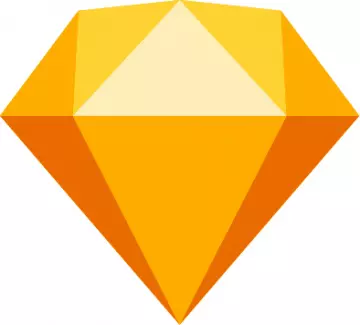
Genre : Développement
Platforme : Macintosh
Langue : Anglais
Editeur(s) : Bohemian Coding
Sketch est un éditeur de graphiques vectoriels développé par la société néerlandaise Bohemian Coding.
Sketch a été publié pour la première fois le 7 septembre 2010 sur macOS. Il a remporté un Apple Design Award en 2012.
Une différence essentielle entre Sketch et d'autres éditeurs de graphiques vectoriels est que Sketch n'inclut pas de fonctionnalités de conception d'impression.
Variables de couleur
Nous sommes ravis de présenter cette fonction, demandée de longue date, et l'un des derniers éléments d'un système de conception complet dans Sketch. Lorsque vous appliquez une variable de couleur à un remplissage, une bordure ou tout autre endroit où vous pouvez appliquer des couleurs unies, elles restent liées. Si vous modifiez une variable de couleur, vous verrez ce changement se refléter dans chaque partie de votre document qui l'utilise. Les variables de couleur remplacent les couleurs solides prédéfinies et lorsque vous ouvrez un document, nous convertissons automatiquement toutes les couleurs prédéfinies existantes qui lui appartiennent. Vous avez la possibilité de créer une nouvelle variable de couleur dans la fenêtre contextuelle des couleurs.
Vue des composants (bêta)
La vue des composants est un nouvel espace pour les symboles locaux de votre document, les styles de texte et de calque, et les variables de couleur. En les regroupant et en leur donnant l'espace qu'ils méritent, nous vous avons facilité la tâche pour les organiser et ajuster leurs propriétés. En d'autres termes, vous disposez enfin d'un endroit approprié pour prévisualiser et modifier votre texte et vos styles de calques - et ce n'est que le début.
Insérer une fenêtre
En plus de la vue des composants, nous introduisons une nouvelle fenêtre d'insertion séparée qui permet de trouver et d'insérer des composants plus rapidement que jamais. Elle rassemble tous les symboles, les styles de texte et de calque, et les variables de couleur de vos bibliothèques activées, et les affiche avec de beaux et grands aperçus qui facilitent la navigation. Il suffit d'appuyer sur la touche c de votre clavier pour l'ouvrir, de commencer à taper pour rechercher le composant dont vous avez besoin, puis de le faire glisser et de le déposer sur votre Canvas.
Améliorations
Nous avons ajouté le support des variables de couleur à l'API de Sketch j?vascript, donc si vous créez des plugins ou des intégrations, vous pouvez le supporter aussi !
La réorganisation des calques en grille, en les faisant glisser sur leur poignée centrale circulaire, fonctionne désormais de manière plus naturelle. Les calques se déplacent automatiquement pour éviter d'ajouter une ligne ou une colonne supplémentaire.
Lorsque vous utilisez l'outil "Offset Path", nous vous montrons temporairement un aperçu du chemin d'origine pour vous donner une meilleure idée de l'échelle.
Vous pouvez maintenant utiliser l'outil Créer une grille pour réduire la taille des grilles existantes.
Modifications
Nous avons ajusté nos préréglages Android Artboard, en fixant la taille de certaines fenêtres et en ajoutant les derniers appareils Pixel et Galaxy.
Lorsque vous faites glisser des calques, nous utilisons désormais une approche plus intelligente pour les aligner sur les pixels. Cela devrait permettre de garder les calques alignés davantage comme vous vous y attendez, en particulier pour les lignes.
Dans le cadre d'un changement à l'échelle de l'industrie avec Figma et Adobe, nous avons renommé les maîtres de symboles dans toute l'application. Nous appelons maintenant un Symbol master une Symbol Source.
Il y a maintenant une icône optionnelle dans la barre d'outils pour l'outil Offset Path. Nous l'avons également ajoutée à l'élément Outils.
Nous avons mis de l'ordre dans les choses en vue d'une certaine mise à jour du système d'exploitation et avons déplacé les commandes de l'outil Offset Path (Layer > Path > Offset...). Vous verrez désormais les contrôles dans l'Inspecteur au lieu d'une feuille en haut de la Toile chaque fois que vous l'utiliserez.
INSTALLATION
1. Désactiver Gatekeeper
2. Ouvrir "Sketch_v70_TNT.dmg"
3. Cliquer sur "Open Gatekeeper friendly"
4. Appuyer sur la touche "ENTRER"
5. Déplacer "Sketch.app" dans votre dossier Application

Cachez votre adresse IP avec notre VPN!
Télécharger un VPN GRATUIT
